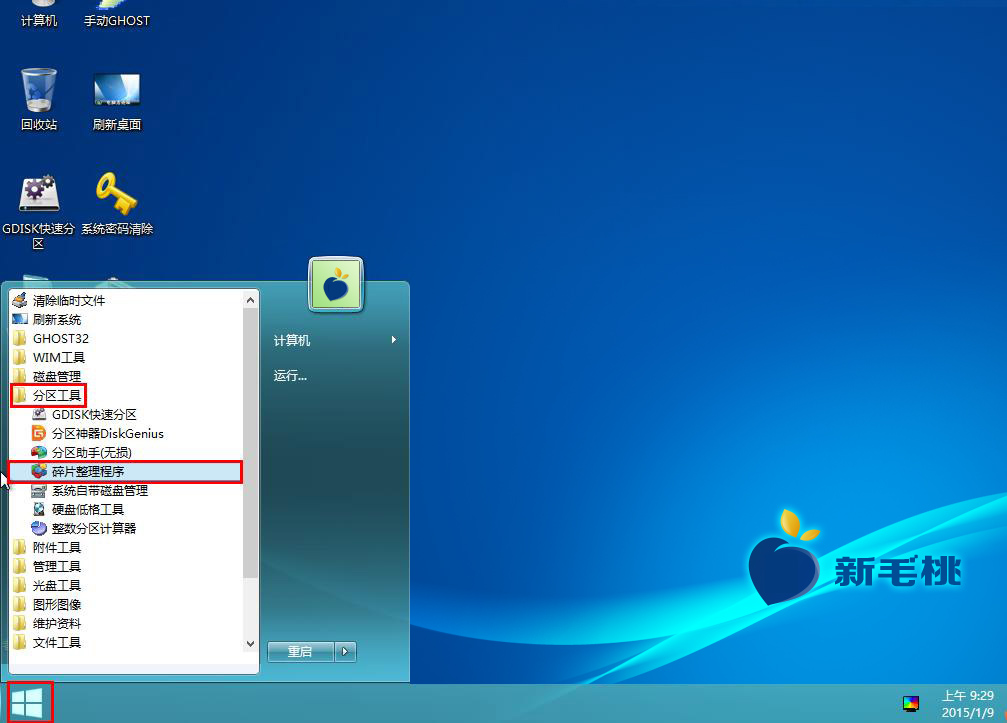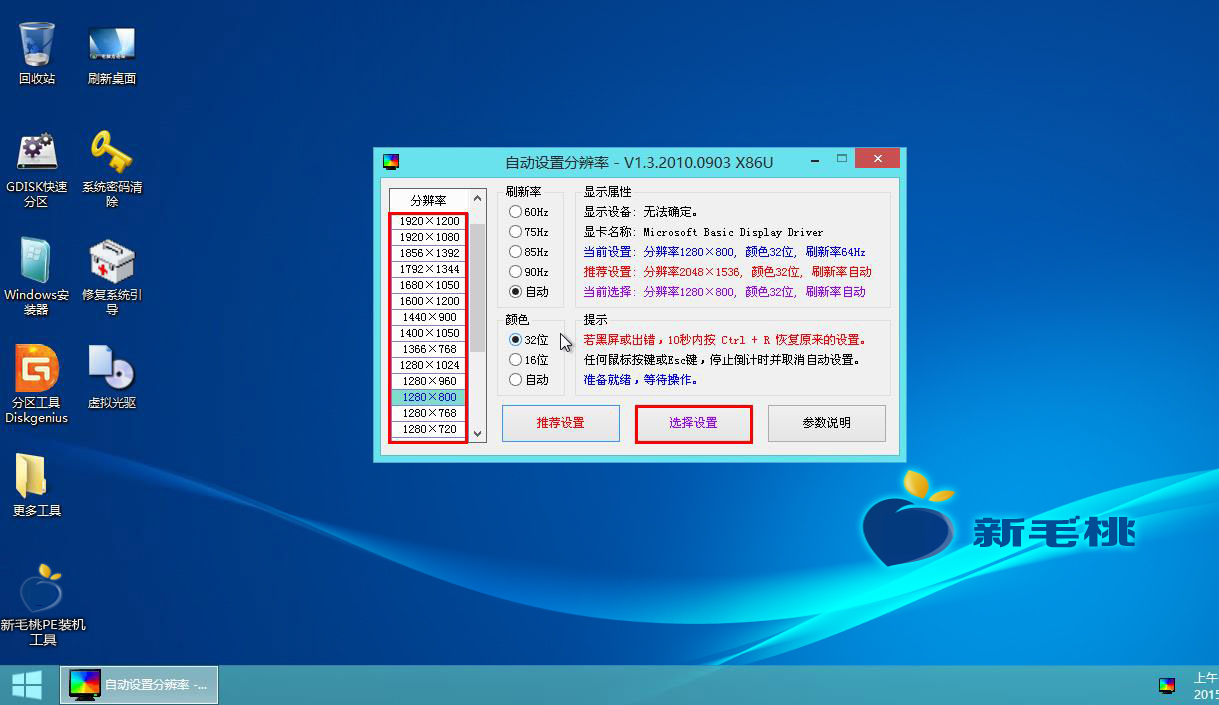经常坐在电脑桌前的上班族朋友容易出现视力下降、视野模糊的情况,这有可能是由于电脑屏幕分辨率设置不当。如何设置合适的屏幕分辨率呢?接下来小编就跟大家讲讲使用u助手win8pe工具箱调整屏幕分辨率的具体方法。
1、将u助手win8pe工具箱u盘插入电脑USB接口,然后重启机器,等到显示屏上出现开机画面后连续按键盘上的快捷键即可进入pe菜单界面,接着将光标移至“【02】运行u助手Win8PE工具箱(装机推荐)”选项,按Enter键确认,如下图所示:
2、登录pe系统桌面后,点击左下角的“windows图标--附件工具--设置屏幕分辨率”即可打开工具,如下图所示:
3、打开自动设置分辨率工具页面后,将鼠标移至工具页面并点击以免执行默认设置,然后我们在页面左侧分辨率列表中选中需要调整的分辨率指数,也可以单击选择刷新率和颜色,然后点击“选择设置”按钮,屏幕便会做出相应调整。如果不合适,只需重新打开工具列表进行设置即可,如下图所示:
以上就是u助手win8pe工具箱调整屏幕分辨率教程的全部内容,经常使用pe系统的朋友,如果不满意当前的屏幕分辨率,就可以通过我们今天学习的这种方法进行调整。
责任编辑:u助手:http://www.uzhushou.cn